iPad 使用手冊
- 歡迎使用
-
-
- 相容於 iPadOS 26 的 iPad 機型
- iPad mini(第五代)
- iPad mini(第六代)
- iPad mini(A17 Pro)
- iPad(第八代)
- iPad(第九代)
- iPad(第十代)
- iPad(A16)
- iPad Air(第三代)
- iPad Air(第四代)
- iPad Air(第五代)
- iPad Air 11 吋(M2)
- iPad Air 13 吋(M2)
- iPad Air 11 吋(M3)
- iPad Air 13 吋(M3)
- iPad Pro 11 吋(第一代)
- iPad Pro 11 吋(第二代)
- iPad Pro 11 吋(第三代)
- iPad Pro 11 吋(第四代)
- iPad Pro 11 吋(M4)
- iPad Pro 11 吋(M5)
- iPad Pro 12.9 吋(第三代)
- iPad Pro 12.9 吋(第四代)
- iPad Pro 12.9 吋(第五代)
- iPad Pro 12.9 吋(第六代)
- iPad Pro 13 吋(M4)
- iPad Pro 13 吋(M5)
- 設定基本功能
- 訂製你專屬的 iPad
- 在 iPad 上簡化工作流程
- 使用 Apple Pencil 進行更多操作
- 為你的小孩自訂 iPad
-
- iPadOS 26 的新功能
-
-
- 開始使用 FaceTime
- 製作 FaceTime 連結
- 拍攝「原況照片」
- 使用 FaceTime 語音通話工具
- 使用「即時字幕」和「即時翻譯」
- 在通話期間使用其他 App
- 撥打群組 FaceTime 通話
- 使用「同播共享」一起觀賞、聆聽和暢玩
- 在 FaceTime 通話中共享你的螢幕
- 在 FaceTime 通話中要求或提供遠端控制權
- 在 FaceTime 通話中合作處理文件
- 使用視訊會議功能
- 將 FaceTime 通話接力到另一部 Apple 裝置
- 更改 FaceTime 視訊設定
- 更改 FaceTime 語音設定
- 更改你的外觀
- 結束通話或切換至「訊息」
- 篩選和過濾通話
- 封鎖 FaceTime 通話及回報垃圾來電
- 捷徑
- 提示
- 版權聲明與商標
在 iPad 上的 Apple TV App 中管理你的資料庫
你的資料庫包含你購買、租借和下載的節目和電影。如果你使用「家人共享」,你也可以查看家庭成員購買的項目。
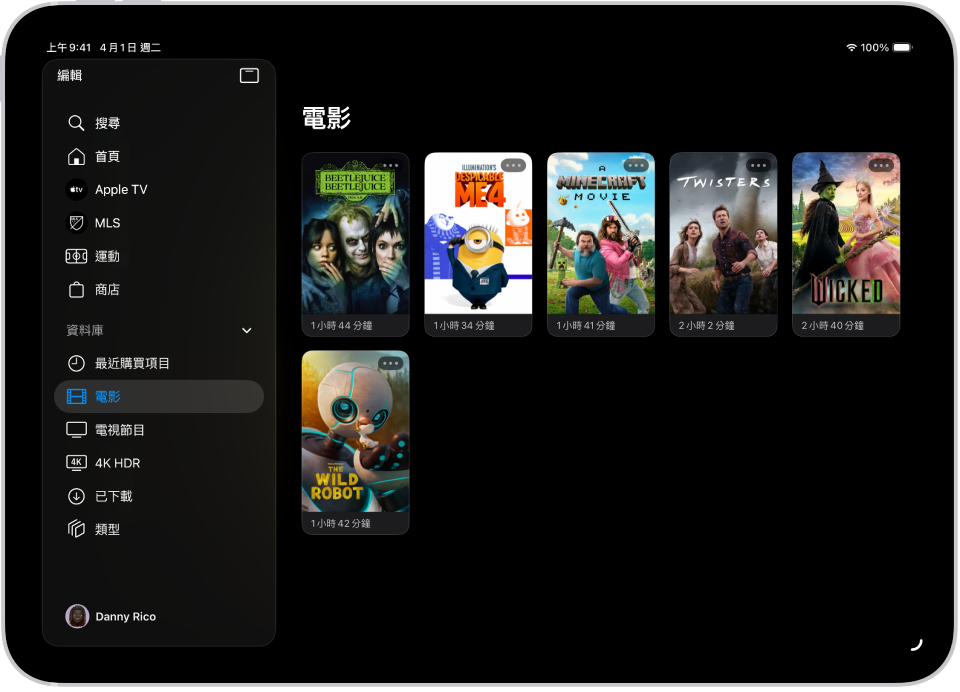
瀏覽你的資料庫
前往 iPad 上的 Apple TV App
 。
。點一下
 ,然後執行下列任一項操作:
,然後執行下列任一項操作:瀏覽最近購買的項目:點一下「最近購買項目」。
瀏覽電影:點一下「電影」。若要 4K 瀏覽,點一下 4K HDR。
瀏覽租借的項目:點一下「租借項目」。
瀏覽下載的項目:點一下「下載項目」。
按類型瀏覽資料庫中的內容:點一下「類型」。
觀看購買、租借項目和下載內容
前往 iPad 上的 Apple TV App
 。
。點一下
 ,在「資料庫」下方點一下「最近購買項目」、「租借項目」或「下載項目」,然後點選一個項目以查看詳細資訊。
,在「資料庫」下方點一下「最近購買項目」、「租借項目」或「下載項目」,然後點選一個項目以查看詳細資訊。若要開始觀看,點一下「播放」按鈕。
【注意】若為租借項目,畫面上會顯示租借期間的剩餘時間。
之後若要在 iPad 沒有連接網際網路時觀看項目,請點一下右上角的 ![]() 。
。
共享家庭成員的購買項目
如果你使用「家人共享」,你和家庭成員可以共享 Apple TV App 中的購買項目。
點一下「資料庫」,點一下「家人共享」,然後選擇家庭成員。
移除下載的項目
前往 iPad 上的 Apple TV App
 。
。點一下
 ,然後點一下「下載項目」。
,然後點一下「下載項目」。點一下右上角的「編輯」,點一下要移除的項目,然後點一下「刪除」。
點一下「刪除下載項目」。
從 iPad 移除項目並不會從 iCloud 資料庫中刪除你的購買項目。你可稍後再重新將項目下載到 iPad 上。
感謝您提供意見。